Die Kurzwahl ist eine Funktion moderner Browser, mit der Sie mehrere Seiten mit einem Lesezeichen versehen und in einem neuen Tab-Fenster anzeigen können. Auf diese Weise verbringen Sie weniger Zeit damit, auf Links zu Ihren Lieblingsseiten zu klicken. Es genügt, einen neuen Tab zu öffnen und auf das Bild der Webseite zu klicken.
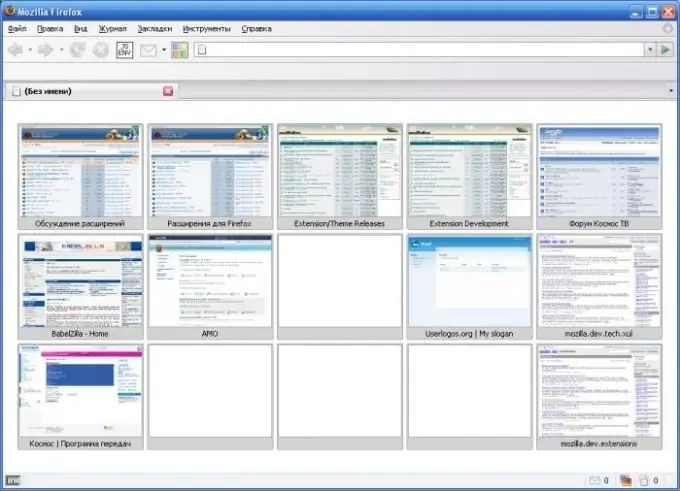
Notwendig
- - Computer mit Internetzugang;
- - Browser.
Anweisungen
Schritt 1
Verbinden Sie das Add-on "Speed Dial" im Mozilla Firefox Browser, fügen Sie dazu den Link https://addons.mozilla.org/ru/firefox/addon/fast-dial-5721/ in die Adressleiste von. ein das Programm, klicken Sie auf der Seite auf "Jetzt herunterladen". Warten Sie, bis das Plugin geladen ist, starten Sie das Programm neu.
Schritt 2
Als nächstes verwenden Sie die Tastenkombination Strg + T, um die Kurzwahl in einem neuen Tab zu öffnen. Gehen Sie zu den Browsereinstellungen, stellen Sie die Startseite auf eine leere Seite ein (Über: leer), dann wird die Schnellstartseite automatisch geöffnet, wenn der Browser geladen wird.
Schritt 3
Um eine Seite zur Kurzwahl hinzuzufügen, klicken Sie mit der rechten Maustaste darauf und wählen Sie „Zu Kurzwahl hinzufügen“aus dem Kontextmenü. Um Themen auszuwählen, gehen Sie zu
Schritt 4
Aktivieren Sie die Kurzwahlfunktion in Ihrem Opera-Browser. Aktualisieren Sie dazu die Programmversion, da diese Funktion ab Version 9.2 (2007) verfügbar ist. In Opera ist die Kurzwahl eine Seite mit neun Frames, in denen Sie jeweils einen Link zur Site hinzufügen können.
Schritt 5
Um die Anzahl der Sites im Schnellzugriff zu ändern, gehen Sie in den Ordner, in dem das Programm installiert ist, öffnen Sie die Datei speeddial.ini mit Notepad, fügen Sie die folgenden Zeilen am Anfang der Datei hinzu: [Size] Rows = "Geben Sie die Anzahl der Zeilen im Schnellstart", Spalten = Geben Sie die gewünschte Spaltenanzahl ein. Wenn Sie die Anzahl der Zeilen auf 5 bzw. der Spalten auf 6 einstellen, haben Sie im Schnellstart 30 Sites. Wählen Sie die Menge je nach Auflösung Ihres Bildschirms.
Schritt 6
Um das Schnellstart-Plugin im Google Chrome-Browser zu installieren, folgen Sie dem Link https://chrome.google.com/webstore/detail/dgpdioedihjhncjafcpgbbjdpbbkikmi?hl=ru und klicken Sie auf die Schaltfläche "Hinzufügen". Öffnen Sie als Nächstes eine neue Registerkarte und fügen Sie Sites zu Frames hinzu, indem Sie mit der rechten Maustaste auf das Quadrat mit einer Zahl klicken.






